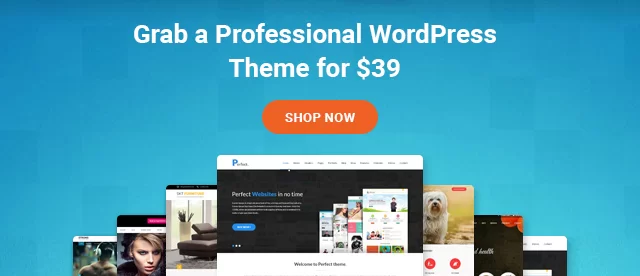WordPressで502BadGatewayエラーを修正する方法
公開: 2021-08-03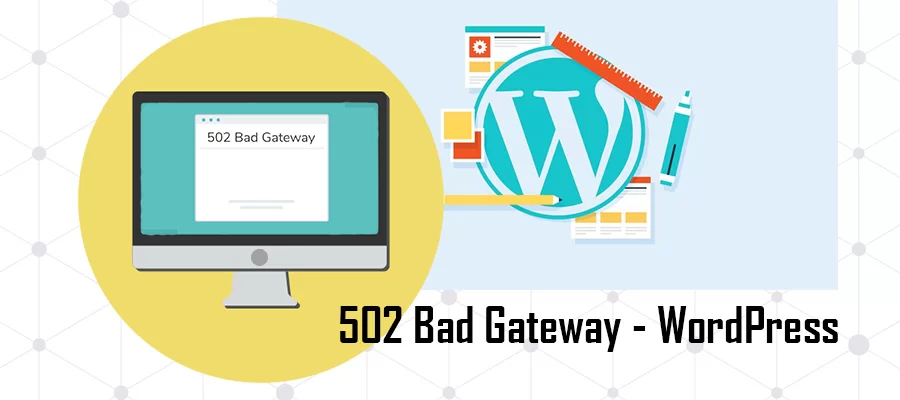
WordPressに関しては、ダウンタイムを苛立たせ、混乱させる可能性のあるエラーがたくさんあります。 WordPressの無料テーマで作成されたWordPressサイトを使用できなくするエラーは、SEOランキングの低下、収益の損失、および多くの不必要なストレスを意味するため、真の懸念事項です。
これまでにWebを飾った最も悪名高いエラーの中で際立っているのは、502の不正なゲートウェイエラーです。 これは、さまざまな原因によって引き起こされる可能性があるため、非常に厄介で苛立たしい問題であり、502の不良ゲートウェイエラーの調査と修正が困難になります。
この502の不良ゲートウェイエラーの原因と、それを迅速に解決する方法に関するいくつかの解決策については、以下をお読みください。
502 Bad Gatewayエラーとは何ですか?
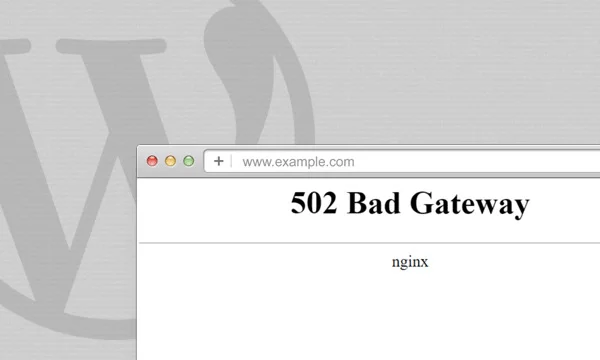
WordPressホスティングサーバーが要求されたページに対して無効な反応を受け取った場合、502の不正なゲートウェイエラーがアクティブになります。
悪いゲートウェイエラーは、サイトで発生する可能性のある一般的なWordPressエラーの1つです。 これはさまざまな理由で発生する傾向があり、サーバーに依存すると、エラーメッセージの外観も多少異なる場合があります。
サイトにアクセスすると、ブラウザはホスティングサーバーにリクエストを送信します。 その時点でホスティングサーバーはページを見つけて、ステータスコードとともにブラウザに送り返します。 ほとんどの場合、このステータスコードは表示されません。 ただし、エラーが発生した場合は、ステータスコードがエラーメッセージとともに表示されます。
502不良ゲートウェイエラーの背後にある最も広い説明は、サーバーが応答するのに要求が不当に長くかかるポイントです。
この遅延は、トラフィックが多いことによって引き起こされる一時的な不具合である可能性があります。 また、このグリッチは、プラグインの不十分にコーディングされたWordPress無料テーマによって引き起こされる可能性があります。 まとめると、サーバーの設定ミスが原因で同様に発生する可能性があります。
502不良ゲートウェイエラーは、次のようなさまざまな形式をとることがあります。
- エラー502
- 502不正なゲートウェイNGINX
- 502プロキシエラー
- 502サービスが一時的に過負荷
- HTTPエラー502不正なゲートウェイ
- 502.それはエラーです。 サーバーで一時的なエラーが発生し、リクエストを完了できませんでした。 30秒後にもう一度やり直してください。 私たちが知っているのはそれだけです。
WordPressで502BadGatewayエラーを修正するにはどうすればよいですか?
このエラーは通常、サーバーが無効な応答の原因を見つけることができない場合に発生します。 これは、問題が見つかるまで、さまざまなトラブルシューティング手順を試すことを意味します。 このエラーは問題があるように見えるかもしれませんが、修正は非常に簡単です。 次の解決策を試すのに少し我慢してください。
- Webサイトを更新してリロードします。
トラフィックの増加やサーバーリソースの不足により、サーバーの応答に時間がかかる場合があります。 すべてを考慮すると、問題はそれに応じてほとんどすぐに消える可能性があります。
表示しているサイトページをリロードして、エラーが自然に解消されるかどうかを確認する必要があります。 さらに、別のブラウザまたはデバイスを試して、エラーが自動的に解決するかどうかを確認してください。
ただし、これで問題が解決した場合は、その時点でこれ以上読む必要はありません。 いずれにせよ、このエラーが頻繁に発生する可能性が低い場合は、修正が必要な別の問題がある可能性があるため、その時点で読み続けて、この記事の次の解決策に進む必要があります。
- ブラウザのキャッシュをクリアします。
ブラウザを更新した後でも、502の不正なゲートウェイエラーを修正できませんか? その場合、ブラウザにキャッシュからのエラーページが表示される可能性があります。

実際、問題が修正された後でも、ブラウザがキャッシュからサイトを読み込んでいるため、502の不正なゲートウェイエラーが表示される場合があります。
これを修正するには、Windows /Linuxオペレーティングフレームワークを使用しているクライアントはCtrl+F5ボタンを押し、MacOSクライアントはキーボードのCMD+ Shift+Rボタンを押してページを更新できます。 同様に、ブラウザの履歴からキャッシュを削除することもできます。
キャッシュをクリアしたら、WordPressサイトをもう一度リロードしてみてください。 同様に、ブラウザのキャッシュが原因で問題が発生している場合は、別のブラウザを使用してトラブルシューティングを行うことができます。 すべてのブラウザでエラーが表示された場合は、読み続けてください。
- CNDまたはファイアウォールを無効にします。
サイトでCDNサービスまたはサイトファイアウォールを利用している可能性が低い場合、その時点で、それらのサーバーが適切に動作していない可能性があります。 これを確認するには、CNDを一時的に無効にする必要があります。
一度無効にすると、ブラウザとホスティングサーバーの間に作成された余分なレイヤーが削除されます。 現在、サイトはサーバーから完全に読み込まれ、CDN /ファイアウォールサービスによって問題が発生した場合は、この時点で修正されます。
その後、CNDサービスプロバイダーにサポートを依頼できます。 問題が解決したらすぐに、先に進んでCNDを再度有効にすることができます。
- WordPressのテーマとプラグインを更新します。
これまでのところエラーを修正できないようですか? 次に、問題はテーマとプラグインにあります。
まず、FTP経由ですべてのWordPressプラグインを非アクティブ化する必要があります。 次に、WordPressの無料テーマで作成されたWordPressサイトにアクセスして、エラーが解決されたかどうかを確認します。
それが解決された場合、プラグインの1つが502の不正なゲートウェイエラーの問題を引き起こしていました。 アクティベーションのたびにサイトをリロードするときに、プラグインを1つずつアクティベートする必要があります。
問題の原因となっているプラグインが見つかるまで、これを繰り返します。 この問題のあるプラグインは、アクティベーション時に502の不正なゲートウェイエラーを明らかに再現します。これにより、管理領域からロックアウトされる可能性があります。
別のプラグインを見つけるか、プラグインの作成者にサポートを依頼することができます。
プラグインを無効にしても問題が解決しない場合は、WordPressテーマを確認する必要があります。 phpMyAdminを介してWordPressテーマを切り替える必要があります。
テーマをデフォルトのWordPressテーマに切り替えたら、サイトにアクセスして機能しているかどうかを確認します。 それでもエラーが発生する場合は、読み続けてください。
- ホスティングサーバーを確認します。
上記の解決策を試した後でも、WordPressサイトの502の悪いゲートウェイエラーを修正できないようですか? 次に、ホスティングサーバーに問題がある可能性があります。
あなたはあなたのホスティングプロバイダー、サービスに連絡し、彼らに問題について知らせ、専門家の助けを得る必要があります。 それがサーバーの設定ミスによって引き起こされた場合、すべての優れたホスティング会社は問題を迅速に修正することができます。
結論-
少しイライラして混乱しますが、WordPressの無料テーマから作成されたWebサイトの502の悪いゲートウェイエラーを修正するのは、この投稿で提供したソリューションで簡単です。 この記事がエラーの修正に役立つことを願っています。